Swing教程和部署教程中的示例也提供了作为NetBeans项目的形式,可以在NetBeans IDE中打开和运行,NetBeans IDE是一个免费的集成开发环境,可以简化应用程序开发。
本页面提供以下任务的信息:
获取NetBeans IDE最简单的方法是从NetBeans下载页面下载适用于您操作系统的NetBeans IDE安装程序。
然后运行安装程序并按照安装向导中的简短步骤完成IDE的设置。您可以从下载页面中链接的安装说明中找到更多安装过程的详细信息。
然后可以通过以下方式启动IDE:
在NetBeans IDE中打开项目包括以下步骤:
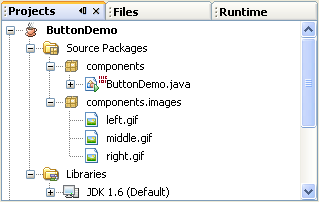
一旦打开,该项目将显示在IDE的项目窗口中。展开项目的节点以显示项目的结构。该项目包括以下主要子节点:
要打开一个文件,在项目窗口中双击文件的节点。打开后,文件会显示在项目窗口右侧的源代码编辑器中。
项目窗口代表项目的“逻辑”结构,而不是文件在系统中的布局。这个逻辑结构突出显示了您最常访问的项目部分。项目窗口不显示编译的.class文件。如果您想看整个项目在磁盘上的实际表示,请单击“文件”选项卡。
对于通过浏览器访问的应用程序,在编译项目之前,在JAR文件清单中添加Codebase和Permissions属性。在“文件”选项卡中,展开项目文件夹以查看子文件夹和文件。双击manifest.mf打开清单文件,并将Codebase属性设置为应用程序加载的位置。将Permissions属性设置为应用程序所需的权限级别。有关更多信息,请参见Java Platform, Standard Edition Deployment Guide中的JAR文件清单属性安全。
要编译整个项目,请在项目窗口中右键单击项目节点,然后选择“构建项目”。
输出窗口会打开并显示编译进度的输出。
如果构建输出以BUILD FAILED结束,可能是您的代码中存在语法错误。错误会在输出窗口中以超链接文本的形式报告。您可以双击这样的超链接以导航到错误的源代码。然后,您可以修复错误并再次选择“构建项目”。
构建项目时,会生成字节码.class文件。您可以通过打开“文件”窗口并展开项目文件夹来查看新文件的生成位置。
要运行项目,请在项目窗口中右键单击项目节点,然后选择“运行项目”。
有关在NetBeans IDE中使用Java教程的更多提示,请参见“HelloWorld!” for the NetBeans IDE。